Lỗi kích hoạt Windows 0x803F700F xảy ra khi hệ điều hành Windows không thể kết nối với máy chủ kích hoạt của Microsoft để xác minh trạng thái giấy phép của nó. Lỗi này thường đi kèm với thông báo “Something prevented us from communicating with our activation servers”. Bài viết dưới đây của laptop Dell sẽ hướng dẫn bạn một số cách khắc phục lỗi kích hoạt Windows 0x803F700F.

Mục lục
Cách khắc phục lỗi kích hoạt Windows 0x803F700F
Kiểm tra kết nối mạng
Trong quá trình kích hoạt, máy tính của bạn cần kết nối với máy chủ kích hoạt của Microsoft để truyền dữ liệu và xác minh giấy phép Windows của bạn. Nếu bạn không có kết nối Internet ổn định, quá trình liên lạc này không thể diễn ra, dẫn đến lỗi kích hoạt. Hãy đảm bảo rằng bạn đang sử dụng một kết nối mạng ổn định và thử chuyển sang mạng WiFi khác nếu cần.
Tạm thời vô hiệu hóa tường lửa và phần mềm bảo mật
Nếu kết nối mạng của bạn ổn định và hoạt động bình thường, bạn có thể thử tắt tường lửa hoặc phần mềm bảo mật của bên thứ ba để khắc phục lỗi kích hoạt Windows 0x803F700F. Các chương trình này thường chặn liên lạc giữa máy tính của bạn và máy chủ kích hoạt của Microsoft.
Lỗi này thường xảy ra khi tường lửa hoặc chương trình bảo mật hiểu sai thông tin liên quan đến kích hoạt là hoạt động đáng ngờ hoặc trái phép. Để tắt tường lửa hoặc phần mềm bảo mật, bạn có thể nhấp chuột phải vào biểu tượng của chương trình trên thanh tác vụ và chọn “Tắt cho đến khi khởi động lại máy tính”. Tùy chọn này có thể hơi khác đối với bạn, tùy thuộc vào chương trình diệt virus bạn đang sử dụng.
Nếu việc tắt phần mềm bảo mật giải quyết được vấn đề kích hoạt, bạn có thể sửa đổi cài đặt trong phần mềm để cho phép liên lạc cần thiết hoặc chuyển sang một chương trình diệt virus khác không gây ra sự cố này.
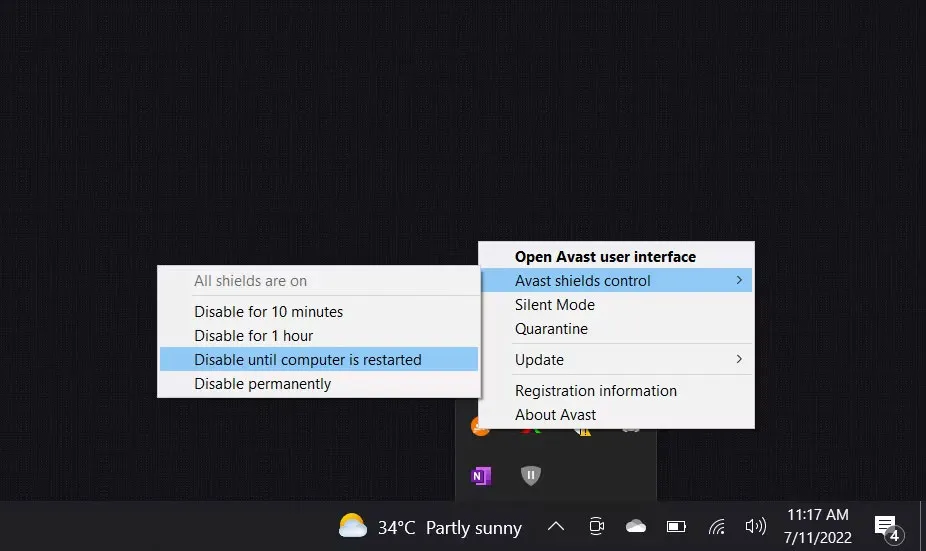
Xác minh ngày và giờ
Thời gian trên máy tính của bạn cần phải đồng bộ với thời gian của máy chủ để kích hoạt thành công. Hãy đảm bảo rằng bạn đã thiết lập máy tính để tự động đồng bộ thời gian và múi giờ. Điều này có thể được thực hiện trong phần cài đặt Date & Time của máy tính.
Để xác minh ngày và giờ trên máy tính của bạn, hãy làm theo các bước sau:
Bước 1: Mở ứng dụng Settings bằng cách nhấn phím Win + I.
Bước 2: Chọn Time & language > Date & time.
Bước 3: Đảm bảo rằng các tùy chọn Set time automatically và Set the time zone automatically được bật.
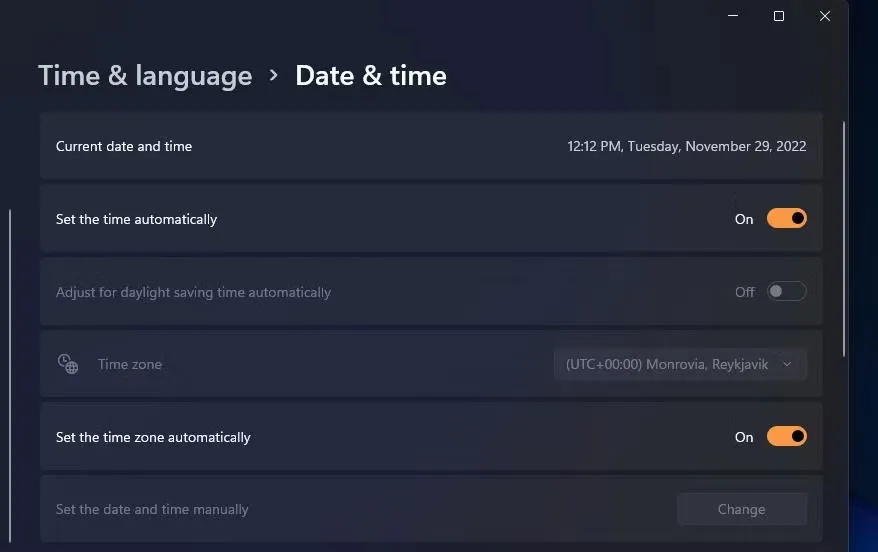
Kích hoạt bằng điện thoại
Nếu máy tính của bạn gặp lỗi kích hoạt Windows 0x803F700F, bạn có thể thử kích hoạt Windows bằng điện thoại. Microsoft cung cấp số điện thoại miễn phí và một ID cài đặt cho bạn. Bạn có thể gọi số điện thoại đó và làm theo hướng dẫn để kích hoạt bằng cách nhập ID cài đặt bằng bàn phím điện thoại.
Để kích hoạt Windows bằng điện thoại, hãy làm theo các bước sau:
Bước 1: Mở ứng dụng Settings bằng cách nhấn phím Win + I.
Bước 2: Chọn System > Activation.
Bước 3: Trong phần Activate Windows Now, chọn Activate by Phone.
Bước 4: Gọi đến số điện thoại được cung cấp và nhập ID cài đặt bằng bàn phím điện thoại của bạn.
Sử dụng Activation Troubleshooter
Microsoft cung cấp Activation Troubleshooter để giúp bạn chẩn đoán và khắc phục các sự cố kích hoạt. Bạn có thể truy cập nó trong phần Activation của cài đặt máy tính. Chạy trình khắc phục và làm theo hướng dẫn trên màn hình để giải quyết vấn đề.
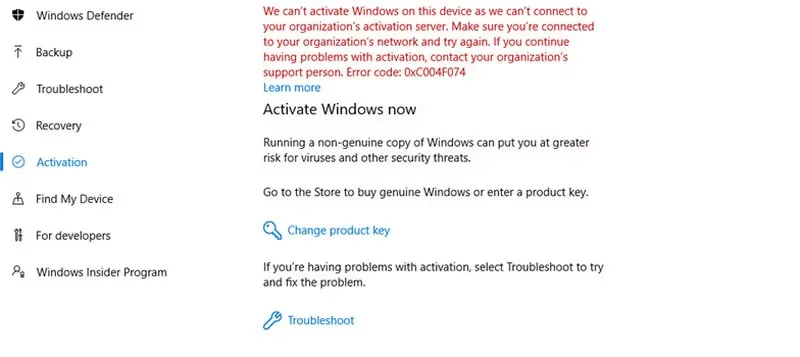
Kích hoạt lại Windows
Nếu bạn đã thay đổi phần cứng chính trên máy tính (ví dụ: bo mạch chủ), Windows có thể không nhận diện máy tính của bạn nữa và sẽ hủy kích hoạt giấy phép. Bạn có thể thử kích hoạt lại Windows từ đầu bằng cách liên kết giấy phép với tài khoản Microsoft của bạn.
Sử dụng các phương pháp trên, bạn có thể khắc phục lỗi kích hoạt Windows 0x803F700F và đảm bảo rằng hệ điều hành Windows của bạn được kích hoạt một cách hợp lệ.
